ピンボケの動画をスムーズに補正!焦点を合わせる簡単な方法とツールを紹介
自分で焦点の合った動画を撮影できなかった場合でも、他人から提供された場合でも、専門的に鮮明化することは非常に重要です。心配する必要はありません。Premiere Proのような高性能なソフトウェアが、動画ピンボケ補正の方法を解決するのに役立ちます。完全に修正することはできませんが、動画をより鮮明で生き生きとした見た目にすることができます。
このガイドでは、ピンボケした動画とは何か、その主な原因、そしてPremiere Proを使った動画ピンボケ補正方法について説明します。さっそく詳細を見ていきましょう!
Part1.最も簡単な方法でピンボケした動画を修正するには?
間違いなく、ピンボケした動画を修正するのは難しそうに思えます。このような場合、最も簡単な解決策を探しているなら、HitPaw VikPea(旧HitPaw Video Enhancer)が最適です。同ソフトは成熟したAIアルゴリズムを使用してピンボケした動画を修正し、ピンボケによって失われた細部を復元しようとします。
このソフトを使えば、動画を最大8K解像度までアップスケールできるだけでなく、処理中の動画品質も容易に維持することができます。ソフトに動画をインポートし、強化オプションを選択するだけで、自動的に処理を実行します。さらに、一般的なノイズ除去モデルでは、高速モードまたは品質モードを選択することも可能です。
HitPaw VikPeaの特徴
- 整理された直感的なインターフェースを提供
- 動画をインポートするためのドラッグ&ドロップ機能をサポート
- 練習用に2つのサンプル動画を提供
- 希望するエクスポート形式を選択可能
- 透かしなしで処理済みの動画をプレビュー可能
HitPaw VikPeaによる動画ピンボケ補正の手順:
ステップ1.最初のステップは、公式サイトからHitPaw VikPeaをダウンロードしてインストールすることです。ソフトウェアを起動し、「ファイルを選択」ボタンをタップして動画を参照し、アップロードします。

ステップ2.次のステップでは、HitPaw VikPeaはさまざまなAIモデルを提供しています。この場合、最初のモデルを選択します。また、一般的なノイズ除去モデル、フレーム補間モデル、安定化モデルなど、他のモデルを追加して動画の他の細部を強化することもできます。

ステップ3.「エクスポート設定」を確認し、ドロップダウンメニューから出力の「解像度」と「形式」を選択してください。設定が完了したら、「プレビュー」をクリックして結果を確認します。最後に、「エクスポート」をクリックして保存します。これで完了です!

Part2.Premiere Proでピンボケした動画を修正する方法
Premiere Proのアンシャープマスク(USM)は動画ピンボケ補正に役立ちますが、ワンクリックで解決するものではありません。最適な設定を行うために、「量」「半径」「しきい値」の3つのスライダーを調整できます。
Premiere Proで動画ピンボケを補正する手順は以下の通りです:
まず、Premiere Proでプロジェクトを作成します。次に、ピンボケした動画をアップロードし、このクリップをタイムラインにドラッグします。

次に、「ファイル」アイコンをクリックし、一覧から「調整レイヤー」を選択します。これにより、動画クリップではなく、このレイヤーに効果を追加できます。この新しい調整レイヤーをタイムラインの動画クリップトラックの上にドラッグします。

全体的に焦点のぼやけた映像全体を鮮明化したい場合や、連続していない一部の部分だけを鮮明化したい場合があります。後者の場合は、「カミソリ」ツールを選択するか、キーボードの「c」をショートカットキーとして押します。カミソリツールを使って調整レイヤーをカットし、ピンボケした動画の中で鮮明化が必要なさまざまな部分の上に配置します。

さて、調整レイヤーをタップして「エフェクト」メニューを表示させます。ただし、「エフェクトコントロール」には基本的なエフェクトだけが表示されます。検索バーに「UnSharp」と入力し、「アンシャープマスク」を対応する調整レイヤーにドラッグします。これで効果が追加されます。展開すると、「量」「半径」「しきい値」の3つのレイヤーが表示されます。

その後、希望する結果が得られるまでそれぞれのレイヤーを調整できます。四角形、楕円、ペンのアイコンは、動画の特定の部分を鮮明化するために使用されます。「fx」ボタンを押すと、効果をオンまたはオフにできます。すべての調整レイヤーを設定する必要はありません。1つを調整して、他の動画フレームに貼り付けるだけです。

最後に、全体のクリップをレンダリングします。時間はピンボケした動画のサイズによって異なります。修正した動画は、動画としてもプロジェクトとしてもエクスポートできます。

Part3.ピンボケした動画を修正するその他 4 つの簡単な方法
Premiere ProやHitPaw VikPeaを使って動画ピンボケを補正する方法に加えて、適切に撮影するためのさまざまな方法も考慮する必要があります。それぞれの方法を見ていきましょう!
1.DaVinci Resolveを試す
DaVinci Resolveに動画を取り込んでみると、動画を完全に制御できます。色を修正するだけでなく、焦点に関するすべての要素を調整することもできます。円形ウィンドウを使って、顔や目などの部分を修正できるほか、スケーリング、縦横比、半径などの設定も可能です。
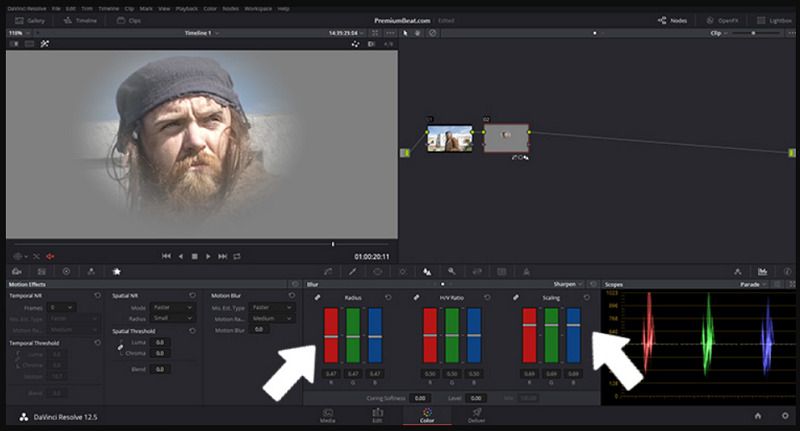
2.ニュートラルに戻す
ピンボケした動画をニュートラルに設定するのが常に良い方法です。まず、映像からコントラストを取り除き、ニュートラル側に寄せます。このステップは、映像に作業を行い、コントラストや明るい線を追加する前に実行する必要があります。

3.白黒にする
通常、この白黒オプションは2つの理由で考えられます。1つは、動画を強化する他の方法がすべて失敗した場合で、もう1つはピンボケした動画にスタイリッシュな雰囲気を与えたい場合です。白黒にすることで、動画の輪郭が明確になり、より焦点が合ったように見えます。

4.アンシャープマスクフィルター
アンシャープマスクフィルターを使うと、Adobe Premiere ProやAfter Effectsで動画ピンボケ補正が可能です。焦点のぼやけた映像の中で、必要な部分だけを鮮明化できます。そのため、動画全体にこの効果を適用する必要はありません。輪郭を鮮明にし、動画をより生き生きとさせるのに最適です。
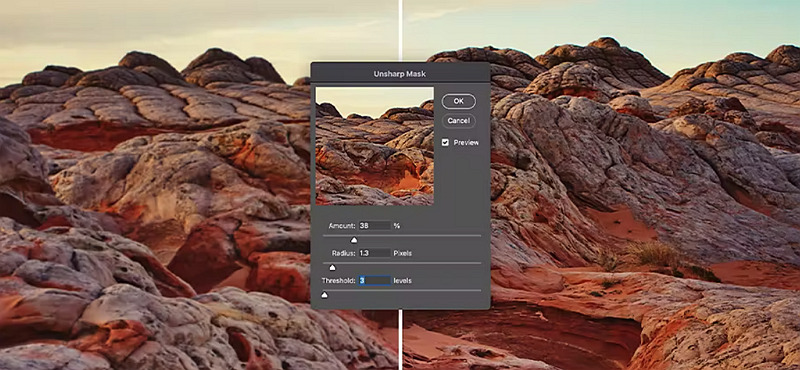
Conclusion
まとめると、動画ピンボケ補正については、上記の手順でPremiere Proを使って簡単にピンボケした動画を修正できます。主な原因を克服して焦点の合った映像を録画することが常に望ましいですが、後から鮮明化効果やマスクフィルターなどを使って動画のぼやけを解消することも可能です。
Premiere Proよりも簡単な解決策を探しているなら、HitPaw VikPeaが最適です。このAI搭載ツールは、鮮明化やノイズ除去によって動画の解像度をアップスケールし、強化するのに役立ちます。ぜひ一度試してみてください!











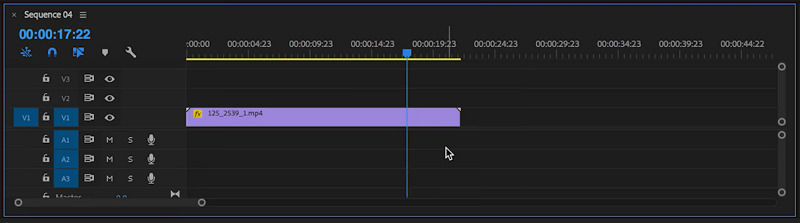
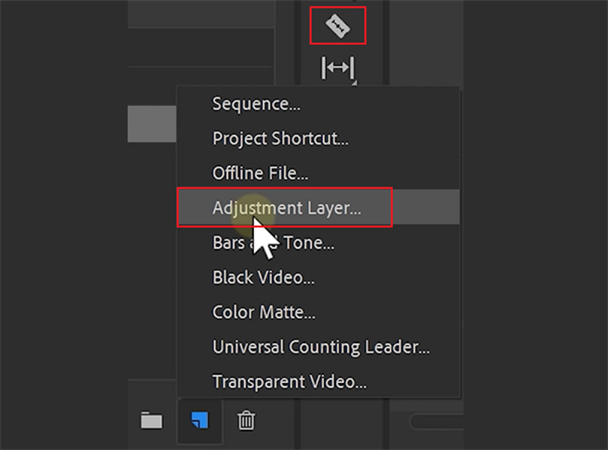
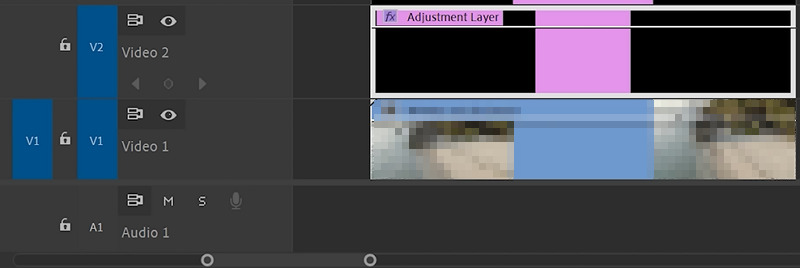
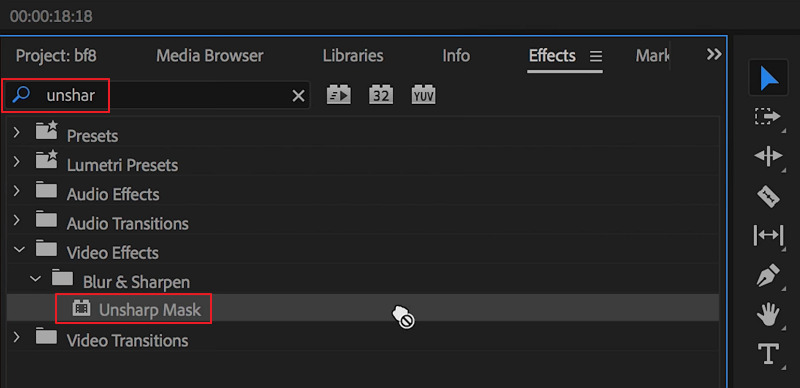
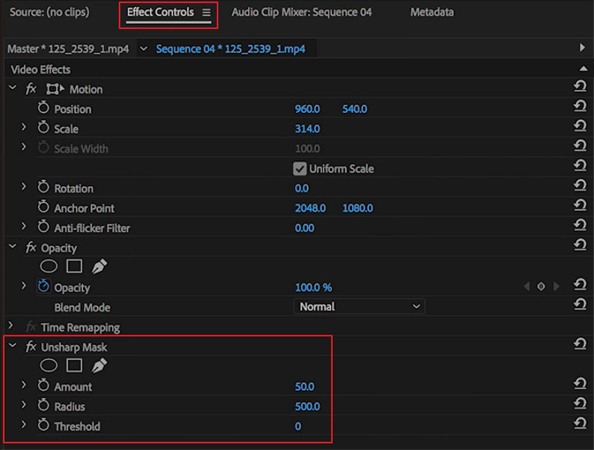
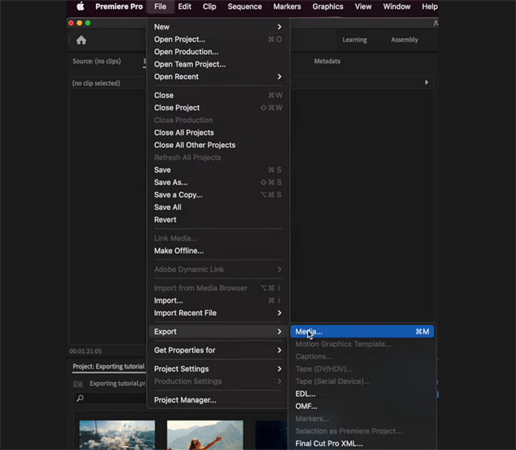

 HitPaw FotorPea
HitPaw FotorPea HitPaw VoicePea
HitPaw VoicePea HitPaw Univd
HitPaw Univd 
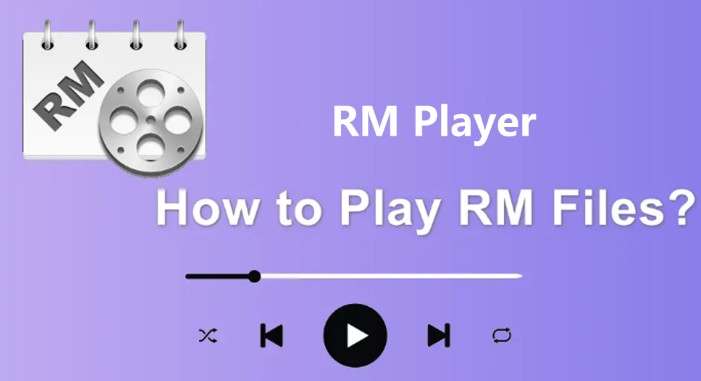


この記事をシェアする:
「評価」をお選びください:
松井祐介
編集長
フリーランスとして5年以上働いています。新しいことや最新の知識を見つけたときは、いつも感動します。人生は無限だと思いますが、私はその無限を知りません。
すべての記事を表示コメントを書く
製品また記事に関するコメントを書きましょう。